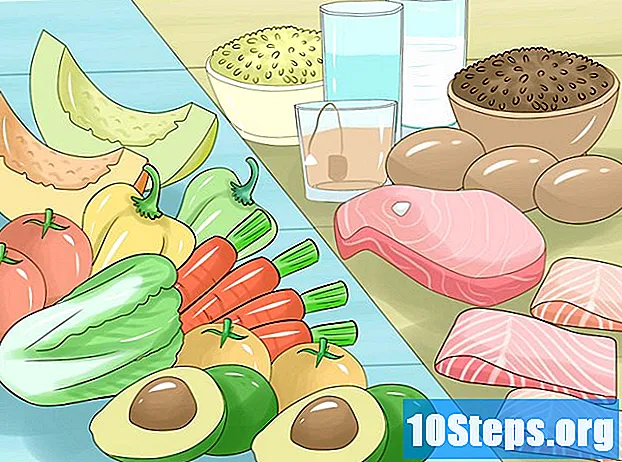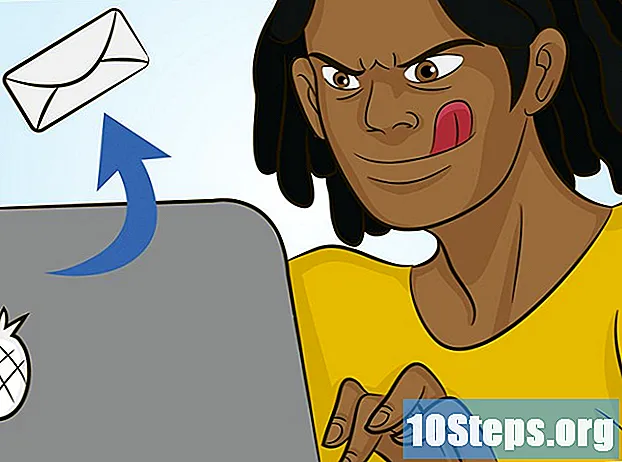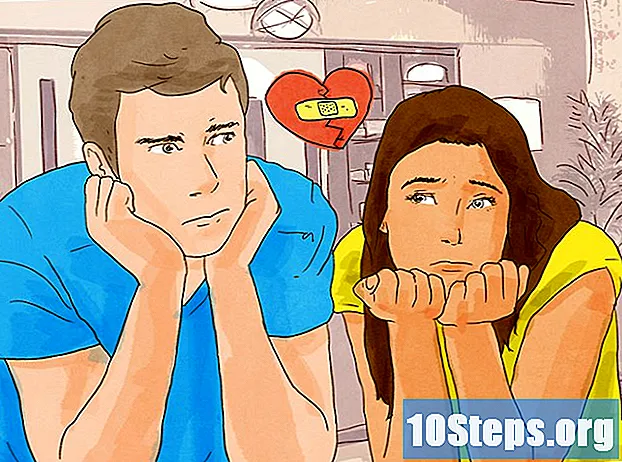תוֹכֶן
YouTube הוא אתר אירוח המוזיקה המוביל בעולם. רבים מהם נמצאים בפרופילי מעריצים של אמנים היוצרים קליפים בעזרת תמונות רקע. אם אתה רוצה ליצור משהו כזה ללא קושי, פשוט יש כמה תמונות, קובץ המוסיקה עצמו ותוכנית עריכת וידאו בסיסית. קרא מאמר זה למידע נוסף!
צעדים
שיטה 1 מתוך 2: יצירת קליפ בסיסי עם תמונות ומוזיקה
בחר את השיר לקליפ. לפני שתתחיל, הפרד את הקובץ בו ברצונך להשתמש בסרטון. אם עדיין אין לך אותו, קנה אותו או הורד אותו מהאינטרנט.

בחר את סוגי התמונות שתרצה לכלול בקליפ. ישנן אפשרויות רבות, כגון עטיפות אלבומים, תמונות של להקות שמופיעות או מרגיעות, מופעים חיים ותמונות שקשורות למילות השיר המדובר. אם תרצו, כללו גם את מילות השיר כליווי. אין נכון או לא נכון; זכור, עם זאת, את המשמעות של השיר והמסר שאתה רוצה להעביר איתו.- סרטונים פופולריים כוללים תמונות אידיאליות למוזיקה המלווה. חשוב על נושא או סיפור לפני שאתה אפילו מתחיל.
- אם אתה רוצה, השתמש בתמונות מחייך שלך או שאתה מוצא באינטרנט. רק אל תשכח שזה לא חוקי לנסות להרוויח מעבודתם של אנשים אחרים. זה לא גובה תשלום עבור הצגת התוכן, אלא אם הכל - תמונות ומוזיקה - הם המאפיינים שלו.

הורד את כל התמונות ושמור אותם בתיקיה מיוחדת. צור ספריה בשם "קליפ" בשולחן העבודה, והשתמש בה כדי לאחסן את התמונות בהן אתה הולך להשתמש. כך, יהיה הרבה יותר קל להרכיב את הסרטון הסופי. חפש קבצים במקומות כמו:- אתרי אירוח תמונות.
- האוסף האישי שלך.
- חיפושים באינטרנט.
- אתרי אמנים רשמיים.

פתח את תוכנית העריכה המועדפת עליך וייבא את המוסיקה. כל תוכנה עובדת, ורבים מהם פשוטים ומעשיים - Windows Movie Maker, iMovie, Avid, Final Cut וכו '. אתה יכול אפילו להשתמש בגרסאות העדכניות ביותר של PowerPoint או Open Office, אשר חוסך מצגות בצורה של סרטים. לחץ וגרור את קובץ השיר לציר הזמן כדי לקבוע את אורך הקליפ הסופי.
לחץ וגרור את כל התמונות לציר הזמן של הווידיאו, לצד השיר. אף על פי שפרטי תהליך זה תלויים בתוכנית המשמשת, באופן כללי, תוכלו לשמור את הקבצים ברצף בתור העריכה. הראשון צריך להיות בשורה אחת עם תחילת השיר.
- הפעולה "לחץ וגרור" עובדת עם כמעט כל תוכניות העריכה. אם לא, לחץ על "קובץ" → "ייבא" ומצא את התמונות. לאחר מכן נסה שוב לגרור אותם אל ציר הזמן.
קבעו את זמן התצוגה של כל תמונה לפי אורך השיר ומספר הקבצים. לשם כך פשוט הכפלו את 60 בדקות השיר ואז הוסיפו את מה שנותר. לדוגמה: שיר 2:40 יהיה באורך 160 שניות (60 x 2 = 120 + 45 = 160). חלק את הסכום הזה במספר התמונות כדי לגלות כמה זמן יהיה לכל אחד מהם. אם יש לך 80 תמונות, כל אחת מהן תישאר על המסך במשך שתי שניות.
- אם אתה רוצה שלתמונות מסוימות יש זמן צפייה ארוך יותר מאחרות, השתמש בהן כבסיס כדי להקל על התהליך. פשוט התחל להרכיב עם זמנים שווים לכל הקבצים ואז התאם פריטים בודדים ביד.
בחר את כל התמונות וקבע כמה זמן הסרטון צריך להיות. לחץ או גרור את כל הקבצים או, אם אתה מעדיף, בחר בבחירה על ידי לחיצה על מקש "Shift". לאחר מכן, לחץ באמצעות לחצן העכבר הימני ובחר באפשרות "הגדר זמן תצוגה". עבד את הפרטים האלה לפי הבדיקות שקדמו לה.
- האפשרות "קבע זמן תצוגה" עשויה לכלול שמות אחרים, בהתאם לתוכנית: "משך זמן", "אורך קליפ" וכו '.
- עם תוכנות מסוימות, כמו iMovie, המשתמש יכול להתאים אישית את משך כל התמונות בתפריט ההעדפות. פשוט התאם את הפרט הזה לפי רצונך.
שמור את הסרטון הסופי בפורמט MP4 או MOV. בסיום העריכה, לחץ על "שמור בשם" או על "ייצא" ובחר את הפורמט. MP4 ו- MOV הם האידיאליים ביותר עבור YouTube, כמו גם להיות קל משקל ולא תופס הרבה שטח מחשב.
- במהלך הייצוא התוכנית תמיר את הסרטון לסרט שלם. השתמש בו אם אין לך את האפשרות MP4 תחת "שמור בשם".
העלה את הסרטון ליוטיוב. קודם כל, צור חשבון לשימוש בפונקציה "שלח" כדי להעביר את הקובץ לאינטרנט. בחרו תמונה ממוזערת המייצגת את השיר או את האמן כך שמשתמשים יוכלו למצוא את הקליפ ובסופו של דבר, זכרו לשים כותרת טובה.
- ליוטיוב יש חוקי זכויות יוצרים מחמירים מאוד; אם אין לך שליטה על השיר, ייתכן שהסרטון שלך יוסר. עם זאת, לכל משתמש יש "carte blanche" לפני שהוא נענש.
שיטה 2 מתוך 2: הכנת מצגת שקופיות עם יוטיוב
השתמש באפשרות זו רק אם ברצונך להעלות פרוייקט אישי ל- YouTube. אם אתה רוצה להשתמש בכלי של האתר, אל תשכח שלא תוכל לפרסם כל תוכן שמישהו אחר הפיק למען רווח אישי - כגון מוסיקה או תמונות. למרבה המזל אין זה נכון ליצור מצגות אישיות.
- אי אפשר להשתמש במוזיקה משלך כדי ליצור את הסרטון הזה; רק אלה ש- YouTube עצמה מספקת יהיו זמינים.
לחץ על "צור סרטון שקופיות" ממש מתחת לדף ההעלאה של YouTube. לאחר מכן, לחץ על "צור" בפינה השמאלית התחתונה של המסך.
גרור ושחרר את התמונות מהמחשב שבו ברצונך להשתמש. בשלב זה תועבר למסך בו תוכל לבחור את התמונות שתרצה להעלות. הוסף את כל הקבצים, מבלי לחשוב על ההזמנה.
- אם תרצה, תוכל להשתמש גם באלבומים שיצרת ב- Google+.
סדרו מחדש תמונות כך שיתאימו לטעם האישי שלכם. פשוט גרור ושחרר את הכל למקומו.
בחר בפסקול. לשם כך, בחר באחד מהשירים המופיעים בכרטיסייה "שמע". זכור שאתה יכול להשתמש רק בקבצים ש- YouTube מנגיש - אפילו השירים שלך לא יעשו זאת.
טיפים
- בחר תמונות שיש להן משמעות. חשוב על הרגשות שהם מביאים כאשר הם קשורים לשיר מסוים.
אזהרות
- אל תשתמש במוזיקה המוגנת בזכויות יוצרים, או שהסרטון יוסר מיוטיוב.